
عند عمل اعلان ممول على الفيس بوك ، هناك الكثير من المربعات التي يجب التحقق منها.
هل تستهدف الأشخاص المناسبين؟ هل أبعاد صورتك على نطاق واسع؟ هل تقوم بتشغيل نوع الإعلان الصحيح؟ إذا كنا صادقين ، فقد يصبح الأمر مربكًا بعض الشيء.
مع أكثر من 2.6 مليار شخص يستخدمون Facebook كل شهر ، وما يقرب من 1.7 مليار مستخدم كل يوم ، يوفر Facebook فرصة فريدة للمسوقين لزيادة جهودهم العضوية. تكمن المشكلة في أنه مع استثمار الوقت والمال على المحك ، لا يوجد مجال كبير للإشراف.
يقدم Facebook مجموعة متنوعة من خيارات ومواضع الإعلانات المدفوعة ، ولكن يمكن تقسيم جميع الإعلانات إلى ثلاثة عناصر:
- الحملات. تضم الحملة جميع أصولك.
- مجموعات إعلانية. إذا كنت تستهدف جماهير منفصلة بخصائص مختلفة ، فستحتاج إلى مجموعة إعلانية فردية لكل منها.
- إعلانات. تعيش إعلاناتك الفعلية ضمن مجموعاتك الإعلانية. يمكن أن تحتوي كل مجموعة إعلانية على مجموعة متنوعة من الإعلانات التي تختلف في اللون والنسخ والصور وما إلى ذلك.
مع استبعاد هذه المصطلحات ، دعنا نتعمق في تعلم كيفية عمل اعلان ممول على الفيس بوك.
جدول المحتويات
1. قم بإنشاء حساب مع Facebook Ads Manager.
مدير إعلانات فيس بوك عبارة عن لوحة تحكم متطورة توفر للمستخدمين نظرة عامة على جميع حملاتهم.
مقدمًا ، تبرز لوحة القيادة تقديرًا لمقدار ما تنفقه كل يوم. يتم تنظيم لوحة القيادة حسب الأعمدة ، مما يجعل من السهل التصفية من خلال إعلاناتك حتى تتمكن من إنشاء عرض مخصص لنتائجك. تتوفر الأرقام الرئيسية مثل مدى الوصول والتكرار والتكلفة بسهولة ، مما يجعل إعداد التقارير عن الأداء أمرًا غير منطقي.
من أجل استخدام مدير إعلانات فيس بوك ، ستحتاج إلى انشاء صفحة فيس بوك . هذا لأنه لا يمكنك تشغيل الإعلانات من خلال الملفات الشخصية.
بعد ذلك ، اتبع الخطوات التالية:
- انتقل إلى https://www.facebook.com/business/tools/ads-manager .
- انقر فوق الزر "انتقال إلى مدير الإعلانات".
- قم بتأكيد معلوماتك في صفحة إعداد حساب الإعلان.
- قم بإعداد طريقة الدفع الخاصة بك.
- احفظ التغييرات.
مجرد الإعداد ، يصبح مدير إعلانات فيس بوك الخاص بك جاهز.
2. ابدأ في إنشاء إعلان من خلال مدير إعلانات فيس بوك
بمجرد تسجيل الدخول إلى مدير الإعلانات ، سترى لوحة تحكم الأداء حيث سيتم إدراج جميع حملاتك ومجموعاتك الإعلانية وإعلاناتك بما في ذلك النتائج التي جلبتها لصفحتك على الفيس بوك. ما لم تكن قد قمت بالفعل بإنشاء إعلان لصفحتك على الفيس بوك، ستكون لوحة المعلومات هذه فارغة.
لإنشاء حملة أو مجموعة إعلانية أو عمل اعلان ممول جديد من خلال مدير إعلانات فيس بوك ، انتقل إلى نوع الإعلان الذي تريد إنشاءه وانقر فوق الزر "إنشاء" الأخضر في أقصى يمين أنواع الإعلانات هذه ، كما هو موضح أدناه. يمكنك أن ترى من لقطة الشاشة هذه أننا مستعدون حاليًا لعمل اعلان ممول على الفيس بوك.
3. اختر الهدف
تم تصميم مدير إعلانات فيس بوك ، مثل العديد من شبكات الإعلان على وسائل التواصل الاجتماعي ، مع وضع هدف حملتك في الاعتبار. قبل البدء ، سيطالبك مدير الإعلانات باختيار هدف لحملتك:
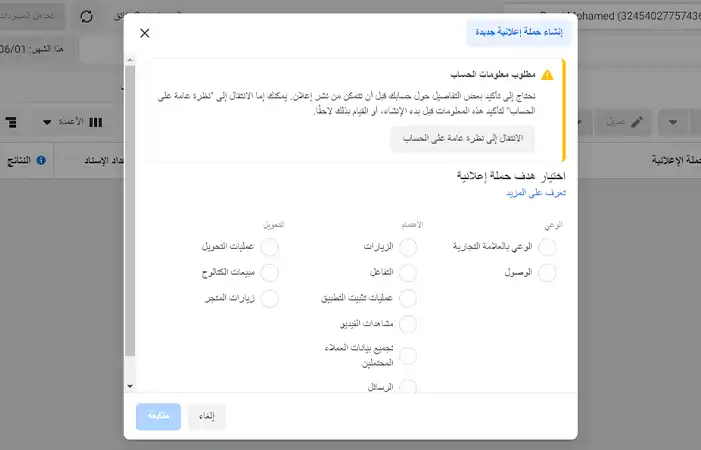
هناك 11 هدفًا مختلفًا للاختيار من بينها. تتضمن القائمة كل شيء من الوعي العام بالعلامة التجارية ، إلى الحصول على تثبيتات لتطبيقك ، إلى زيادة حركة المرور إلى متجرك عبر الإنترنت.
باختيار أحد هذه الأهداف في عمل اعلان ممول على الفيس بوك ، فإنك تمنح Facebook فكرة أفضل عما ترغب في القيام به حتى يتمكنوا من تقديم أفضل خيارات الإعلانات المناسبة لك. كما هو موضح في لقطة الشاشة أعلاه ، تتضمن خيارات إعلانات Facebook ما يلي:
- الوعي بالعلامة التجارية
- الوصول
- الزيارات
- التفاعل
- عمليات تثبيت التطبيق
- مشاهدات الفيديو
- تجميع بيانات العملاء المحتملين
- الرسائل
- عمليات التحويل
- مبيعات الكتالوج
- زيارات المتجر
لنفترض ، من أجل منشور المدونة هذا ، أنك تتطلع إلى زيادة عدد الزيارات إلى موقع الويب الخاص بك. عند تحديد هذا الخيار ، سيطالبك Facebook بإدخال عنوان URL الذي تريد الترويج له. إذا كنت تستخدم برنامج أتمتة التسويق ، فتأكد من إنشاء عنوان URL فريد للتتبع باستخدام معلمات UTM لذلك لضمان قدرتك على تتبع حركة المرور والتحويلات من هذا الإعلان.
بمجرد تحديده ، سيعرض الفيس بوك خيار الإعلان الأكثر منطقية من حيث تحقيق هذا الهدف.
بعد لك سيتوجب عليك اضافة اسم لحملتك الاعلانية وترك باقي الاختيارات كما هي والمتابعة.

4. حدد ميزانيتك
يسمح لك Facebook بتعيين ميزانية يومية أو ميزانية مدى الحياة. إليك كيف تختلف عن بعضها البعض:
- الميزانية اليومية. إذا كنت ترغب في عرض إعلانك بشكل مستمر طوال اليوم ، فهذا هو الخيار الذي تريده. إن استخدام الميزانية اليومية يعني أن Facebook سيسرع من إنفاقك يوميًا. ضع في اعتبارك أن الحد الأدنى للميزانية اليومية لمجموعة إعلانية هو 1.00 دولار ويجب أن تكون على الأقل ضعف تكلفة النقرة .
- ميزانية الحمله كلها. إذا كنت تتطلع إلى عرض إعلانك لفترة زمنية محددة ، فحدد ميزانية الحمله كلها. هذا يعني أن Facebook سيعمل على تسريع إنفاقك خلال الفترة الزمنية التي تحددها لعرض الإعلان.
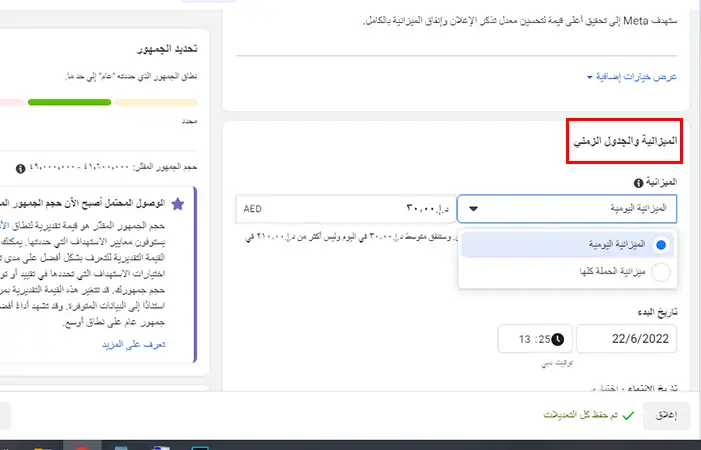
لتحديد ميزانيتك بشكل أكبر ، انتقل إلى الخيارات اضافية - هذا الخيار مرتبط أسفل لقطة الشاشة الموضحة أعلاه.
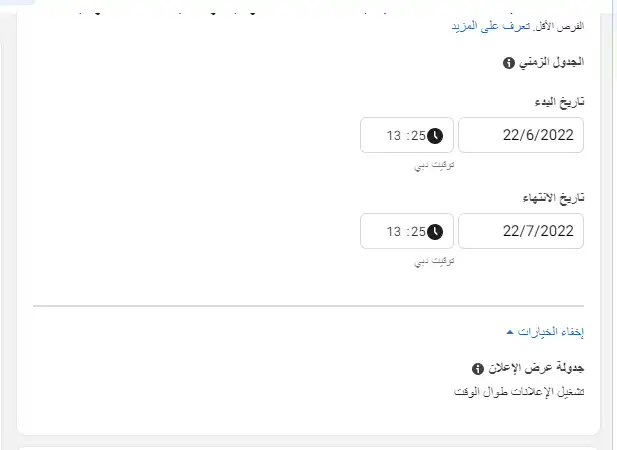
يتيح لك هذا القسم تحديد بعض الأشياء:
الجدول الزمني
اختر ما إذا كنت تريد تشغيل حملتك على الفور وبشكل مستمر أم لا ، أو إذا كنت ترغب في تخصيص تاريخي البدء والانتهاء. يمكنك أيضًا تعيين المعلمات بحيث لا يتم عرض إعلاناتك إلا خلال ساعات وأيام معينة من الأسبوع.
والقسم الثاني هو اعلى الميزانية والجدول الزمني.
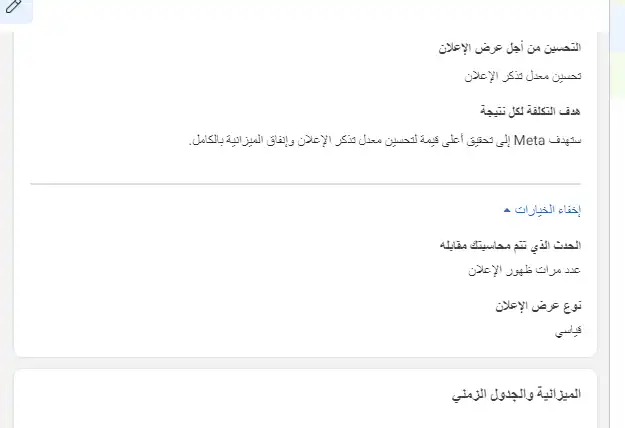
يتيح لك هذا القسم تحديد بعض الأشياء:
الحدث الذي تتم محاسبتك مقابله
اختر ما إذا كنت تريد تقديم عروض أسعار لهدفك أو نقراتك أو مرات ظهورك أم لا. (سيؤدي هذا إلى تغيير كيفية عرض إعلانك ودفع ثمنه.) من خلال القيام بذلك ، ستدفع مقابل عرض إعلانك على الأشخاص داخل جمهورك المستهدف الذين من المرجح أن يكملوا الإجراء المطلوب ، لكن Facebook سيتحكم في ما الحد الأقصى للمزايدة هو.
إذا كنت لا تريد أن يقوم Facebook بتعيين عروض الأسعار المثلى لك ، فستحتاج إلى اختيار المزايدة اليدوية. يمنحك هذا الخيار تحكمًا كاملاً في المبلغ الذي ترغب في دفعه مقابل كل إجراء مكتمل. ومع ذلك ، سيقدم Facebook عرض أسعار مقترحًا استنادًا إلى سلوك المعلنين الآخرين لإعطائك فكرة عما يجب عليك التصوير من أجله.
نوع عرض الإعلان
يندرج نوع التسليم ضمن فئتين: قياسي ومتسارع. سيعرض العرض القياسي إعلاناتك على مدار اليوم ، بينما يساعدك العرض المسرع في الوصول إلى الجمهور بسرعة للإعلانات الحساسة للوقت
(ملاحظة: يتطلب هذا الخيار تسعيرًا يدويًا لعروض التسعير).
5. اختر جمهورك
خطوتك التالية هي تكوين جمهورك المستهدف - يمكنك القيام بذلك لكل مجموعة إعلانية تنتمي إلى نفس الحملة. إذا كنت بدأت للتو في عمل اعلان ممول على الفيس بوك، فمن المحتمل أن تضطر إلى تجربة العديد من خيارات الاستهداف المختلفة حتى تصل إلى الجمهور المناسب تمامًا.
لمساعدتك على تضييق نطاق تركيزك ، فإن معايير استهداف Facebook مصحوبة بمقياس تعريف الجمهور. تأخذ هذه الأداة - الموجودة على يسار حقول استهداف الجمهور - جميع الخصائص التي اخترتها في الاعتبار من أجل التوصل إلى رقم وصول محتمل.
إذا كنت تتأرجح بين اختيار جمهور معين على جمهور واسع ، ففكر في هدفك. إذا كنت تتطلع إلى زيادة حركة المرور ، فربما تريد التركيز على نوع الأشخاص الذين تعرف أنهم سيهتمون بعرضك. ومع ذلك ، إذا كنت تتطلع إلى زيادة الوعي بالعلامة التجارية أو الترويج لعرض جذاب على نطاق واسع ، فلا تتردد في التركيز على جمهور أكثر عمومية.
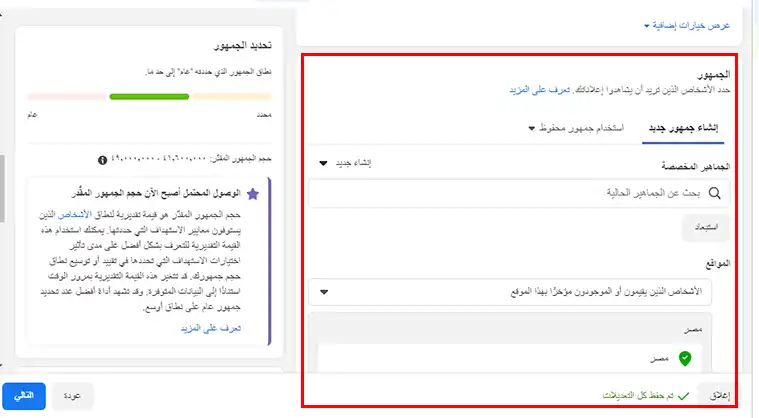
استهداف فيس بوك المدمج واسع ، بما في ذلك خيارات مثل:
- موقع
- العمر
- الجنس
- اللغات
- صلة
- تعليم
- عمل
- الأمور المالية
- مسكن
- تقارب عرقي
- جيل
- الآباء
- السياسة (الولايات المتحدة فقط)
- أحداث الحياة
- الإهتمامات
- السلوكيات
- روابط
لديك أيضًا خيار تحديد جمهور مخصص - وهذا يسمح لك باستهداف الأشخاص على Facebook الموجودين في قاعدة بيانات جهات الاتصال الخاصة بشركتك ، أو قاموا بزيارة صفحة على موقع الويب الخاص بك بها بكسل تتبع ، أو استخدام التطبيق أو اللعبة.
لمعرفة المزيد حول كيفية إعداد جمهور مخصص على Facebook ، راجع هذه التعليمات . (ولمزيد من المعلومات حول تفاصيل هذه المعايير ، تفضل بزيارة مورد الاستهداف هذا على Facebook .)
بمجرد العثور على مجموعة تستجيب جيدًا لإعلاناتك ، يسمح لك الفيس بوك بحفظ هذه الجماهير لاستخدامها مرة أخرى لاحقًا - لذلك قد لا تحتاج إلى الغوص في هذه الخطوة بمجرد عمل اعلان ممول على الفيس بوك لفترة من الوقت.
6. قم بإنشاء إعلانك
كيف تريد أن يبدو إعلانك؟ كل هذا يتوقف على هدفك الأصلي.
إذا كنت تتطلع إلى زيادة عدد النقرات على موقع الويب الخاص بك ، فسيقترح مدير الإعلانات في Facebook النقرات على موقع الويب خيارات إعلان من المنطقي ، أليس كذلك؟
ينقسم خيار الإعلان هذا إلى شكلين: الروابط والعرض الدائري. يعني هذا بشكل أساسي أنه يمكنك إما عرض إعلان مصور واحد (روابط) أو إعلان متعدد الصور (دائري) مع ثلاث إلى خمس صور متحركة بدون أي تكلفة إضافية.
سيتم عرض إعلان الروابط على النحو التالي:
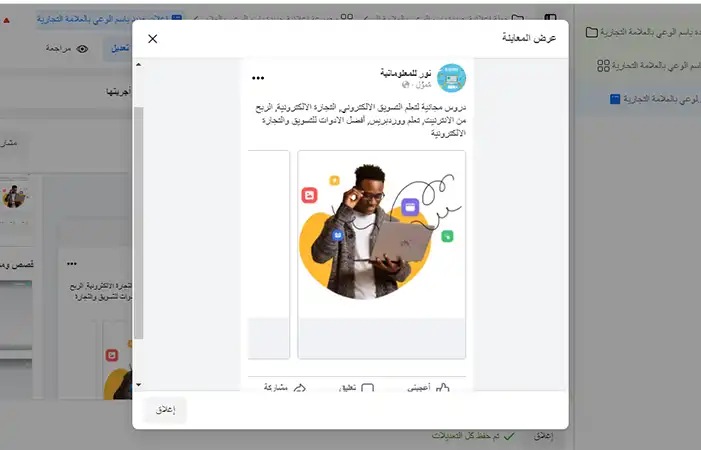
سيتم عرض إعلان دائري على النحو التالي:
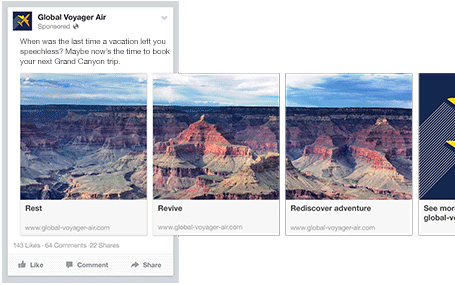
بمجرد أن تقرر بين الاثنين ، ستحتاج إلى تحميل أصولك الإبداعية. من المهم ملاحظة أنه بالنسبة لكل نوع من أنواع الإعلانات ، يتطلب Facebook من المستخدمين الالتزام بمعايير تصميم معينة.
بالنسبة للإعلانات المصورة الفردية ، يطلب Facebook من المستخدمين الالتزام بتوصيات التصميم التالية :
- النص: 125 حرفًا
- عنوان الإعلان: 25 حرفًا
- نسبة الصورة: 1.91: 1
- دقة الصورة (بما في ذلك CTA): 1080 × 1080 بكسل
بالنسبة للإعلانات متعددة الصور - المعروفة أيضًا باسم إعلانات Carousel - يوفر Facebook توصيات التصميم التالية :
- حجم الصورة الموصى به: 1080 × 1080 بكسل
- نسبة الصورة: 1: 1
- النص: 125 حرفًا
- العنوان: 40 حرفًا
- وصف الرابط: 20 حرفًا
ضع في اعتبارك أن هذه هي خيارات الإعلان لهدف "الزيارات".
بمجرد تحديد نوع الإعلان ، سيطالبك مدير الإعلانات بتحديد الطريقة التي ترغب في عرض إعلانك بها. الخيارات التي توفرها هي كما يلي: موجز أخبار سطح المكتب وموجز أخبار الجوال والعمود الأيمن لسطح المكتب.
إليك كيفية ظهور كل إعلان:
موجز أخبار سطح المكتب
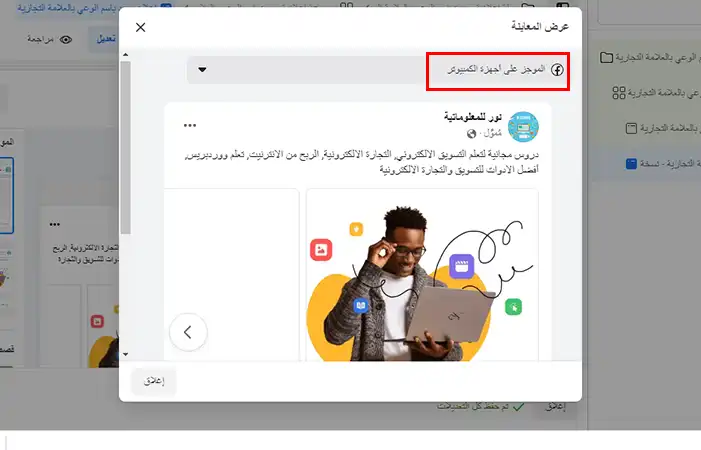
موجز أخبار الجوال
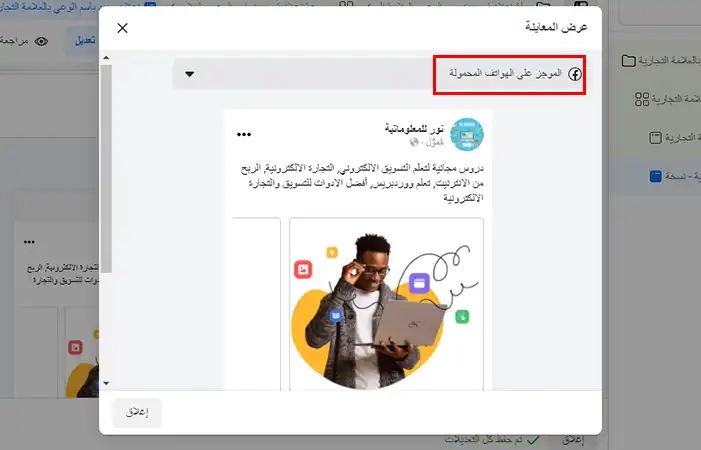
انتبه إلى أنه إذا لم يكن إعلانك مرتبطًا بصفحة فيس بوك ، فستتمكن فقط من تشغيل إعلانات العمود الأيمن لسطح المكتب. للاستفادة من جميع مواقع العرض الثلاثة ، يمكنك معرفة كيفية انشاء صفحة فيس بوك هنا.
7. مراقبة مقاييس أداء إعلانك
بمجرد عرض إعلاناتك ، ستحتاج إلى مراقبة مستوى أدائها. لرؤية نتائجهم ، سترغب في البحث في مكانين: مدير اعلانات فيس بوك وبرنامج التسويق الخاص بك.
وفقًا لـ Facebook ، إليك بعض المقاييس الرئيسية التي يجب البحث عنها (وتعريفاتها):
- أداء. يمكن تخصيصها بشكل أكبر لتشمل مقاييس مثل النتائج ومدى الوصول والتكرار ومرات الظهور
- التفاعل. يمكن تخصيصها بشكل أكبر لتشمل مقاييس مثل إبداءات الإعجاب بالصفحة والمشاركة في الصفحة والمشاركة بعد ذلك
- مشاهدات الفيديو. يمكن تخصيصها بشكل أكبر لتشمل مقاييس مثل مشاهدات الفيديو ومتوسط تمت مشاهدة من الفيديو
- موقع الكتروني. يمكن تخصيصها بشكل أكبر لتشمل مقاييس مثل إجراءات موقع الويب (الكل) وعمليات السحب وتفاصيل الدفع والمشتريات والإضافات إلى سلة التسوق
- تطبيقات. يمكن تخصيصها بشكل أكبر لتشمل مقاييس مثل عمليات تثبيت التطبيق والتفاعل مع التطبيق والإنفاق الائتماني وإجراءات تطبيقات الأجهزة المحمولة والتكلفة لكل مشاركة في التطبيق
- الأحداث. يمكن تخصيصها بشكل أكبر لتشمل مقاييس مثل استجابات الحدث والتكلفة لكل استجابة حدث
- نقرات. يمكن تخصيصها بشكل أكبر لتشمل مقاييس مثل النقرات والنقرات الفريدة ونسبة النقر إلى الظهور وتكلفة النقرة
- إعدادات. يمكن تخصيصها بشكل أكبر لتشمل مقاييس مثل تاريخ البدء وتاريخ الانتهاء واسم مجموعة الإعلان ومعرف الإعلان والتسليم وعرض التسعير والهدف
بغض النظر عن المقاييس التي تستخدمها لقياس نجاح جهودك الإعلانية ، يمكنك العثور على البيانات في مدير الإعلانات.
أثناء التحليل ، ستفكر في بياناتك بأربع طرق رئيسية ، اعتمادًا على مدى الدقة التي تحتاجها للحصول على:
- مستوى الحساب
- مستوى الحملة
- مستوى مجموعة الإعلان
- مستوى الإعلان
مستوى الحساب
يوفر هذا عرضًا عالي المستوى للأداء عبر جميع الحملات. ستجد بيانات مجمعة تمنحك رؤية شاملة.
ما عليك سوى الانتقال إلى مدير الإعلانات والنقر على نظرة عامة على الحساب. من هناك ، ستكون قادرًا على تخصيص المقاييس التي تريد أن تراها تتعمق في النطاقات الزمنية والمزيد.
الحملة أو مجموعة الإعلانات أو مستوى الإعلان
يمكنك أيضًا أن تكون أكثر تحديدًا في تحليلك عن طريق التحقق من أداء الحملات وحتى الإعلانات الفردية. يمكن أن يساعدك هذا في معرفة الرسائل والجماهير والضمانات التي لها صدى أفضل.
كل ما عليك فعله هو الانتقال إلى الحملات أو المجموعات الإعلانية أو علامات التبويب الإعلانات بجوار نظرة عامة على الحساب في مدير الإعلانات.
8. الإبلاغ عن أداء إعلان الفيسبوك
يمكنك تلقي تقارير مخصصة عبر البريد الإلكتروني أيضًا. إليك كيفية إعداده:
- انتقل إلى التحليل والإبلاغ من خلال القائمة الرئيسية العلوية.
- اختر تقارير الإعلانات.
- حدد إنشاء تقرير مخصص.
- حدد وافتح تقريرًا محفوظًا.
- اختر حفظ باسم بجوار أيقونة الحفظ. قم بتسمية تقريرك وتحقق من جدولة البريد الإلكتروني.
- اتبع المطالبات لتحرير وتأكيد تفضيلات إعداد التقارير الخاصة بك.
في حين أن هناك بالتأكيد الكثير من التفاصيل التي يجب الحفاظ عليها مباشرة عند التخطيط لعمل اعلان ممول على Facebook ، فمن المهم ألا تغفل الصورة الكبيرة. يعد الإبلاغ عن النقرات والتحويلات من Facebook أمرًا مهمًا. ومع ذلك ، إذا كنت تستخدم عناوين URL برموز UTM محددة ، فلديك فرصة لقياس فعالية مسار التحويل الكامل لإعلاناتك باستخدام برنامج التسويق الخاص بك .
ستساعد عناوين URL للتتبع برنامج التسويق الخاص بك على تتبع عدد العملاء المحتملين ، أو الأفضل من ذلك ، عدد العملاء الذين اكتسبتهم من جهودك الإعلانية. هذه المعلومات مفيدة في تحديد عائد الاستثمار لهذا المصدر ، ويمكن أيضًا استخدامها لإبلاغ إستراتيجية التسويق الشاملة على الفيس بوك.
الآن بعد أن عرفت كيفية عمل اعلان ممول على الفيس بوك ، حان الوقت لإنشاء إعلان خاص بك حتى تتمكن من نشر الوعي بالعلامة التجارية على Facebook وتوليد حركة المرور والعملاء المتوقعين من العملاء المحتملين المثاليين على المنصة.
مدير الاعلانات
مدير اعلانات فيس بوك
مدير الاعلانات فيس بوك
مدير اعمال فيس بوك
مدير الإعلانات
فيس بوك بيزنس
سبونسر
اعلان ممول
كيفية عمل اعلان ممول
اعلانات فيس بوك
بيزنس فيس بوك
ازاى اعمل اعلان ممول
عمل اعلان ممول على الفيس بوك
طريقة عمل اعلان ممول على الفيس بوك
طريقة عمل اعلان ممول
كيفية عمل اعلان ممول على الفيس بوك
اعلان ممول فيس بوك
اعلانات ممولة
عمل اعلان ممول
الاعلانات الممولة
ازاى اعمل اعلان ممول ناجح
اعلانات الفيس بوك
ترويج صفحة الفيس بوك
مدير اعمال الفيس بوك
الحساب الاعلاني
ازاى اعمل اعلان ممول على الفيس
شرح اعلانات الفيس بوك
أحدث المقالات